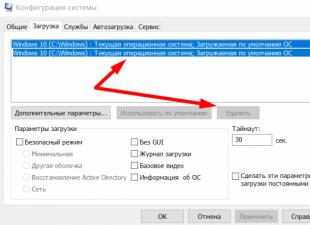Чтобы создать карту линий уровня:
- Определите матрицу значений, которую нужно отобразить графически. Mathcad предполагает, что строки и столбцы представляют значения аргументов некой функции, равномерно располагаемые на осях координат. Затем Mathcad линейно интерполирует значения этой матрицы, чтобы сформировать линии одинакового уровня. Такие изолинии могут представлять изотермы, изобары, эквипотенциальные линии, линии тока или иметь иной физический смысл.
- Выберите Карта линий уровня изCreate Contour Plot command меню Графика . Mathcad покажет прямоугольник с одним полем ввода, как на Рисунке 1.
- Напечатайте имя матрицы в поле ввода. Как и при работе с выражением, Mathcad не создаст карту линий уровня, пока Вы не нажмете , или, в автоматическом режиме, не щёлкните вне области графика.
Рисунок 1: Пустое поле ввода отведено для имени матрицы.
Построенный график изображает линии, вдоль которых функция, значения которой представлены элементами матрицы, принимает постоянные значения. Поскольку разные линии соответствуют разным значениям, то они не пересекаются. При построении графика матрица ориентируется таким образом, что её (0.0) элемент соответствует нижнему левому углу графика, строки матрицы соответствуют постоянным значениям по оси ординат, а столбцы соответствуют постоянным значениям по оси абсцисс.
Форматируя чертёж, можно установить, должны ли проставляться значения функции на соответствующих им линиях уровня, насколько частыми они должны быть, и какие надписи и линии сетки появятся на осях. Всё это описано ниже в разделе “Форматирование карты линий уровня ”.
Линии уровня функции двух переменных
Ниже приведены стандартные этапы в создании карты линий уровня функции двух переменных, показанной на Рисунке 2:
- Определите функцию двух переменных.
- Решите, сколько точек нужно отложить по координатным осям. Введите дискретные аргументы i и j , чтобы индексировать эти точки. Например, если необходимо использовать 10 точек в каждом направлении, введите:
i:= 0 ..9 j:= 0 ..9
- Определите x i и y j как равномерно располагаемые точки на осях x и y .
- Заполните матрицу M значениями f(x i , y j).
- Отобразите M в виде карты линий уровня.

Рисунок 2: Карта линий уровня функции двух переменных.
Обратите внимание, что в данном случае ось x графика идет направо, а ось y направлена вверх. Так как карта линий уровня создается помещением значений функции в матрицу, Mathcad не знает истинных значений x и y . По этой причине оси на карте линий уровня по умолчанию нормированы так, что координаты изменяются от -1 до 1. Можно вручную установить границы на осях вместо этих значений по умолчанию, выбрав Формат 3D графика из меню Графика при выделенной карте линий уровня, или двойным щелчком на графике. Затем установите необходимые значения в полях “Мин” и “Макс” на странице “Оси”.
При обработке данных в предметных областях, связанных с научной деятельностью, часто возникает необходимость в построении и визуализации функции двух независимых переменных. Типичным примером является необходимость визуального представления результатов решения двумерных дифференциальных уравнений в частных производных, получаемых в виде так называемых сеточных функций.
Предлагается простой класс для построения линий уровня (изолиний) функции: Z=F(X,Y) в виде линий на плоскости X-Y, удовлетворяющих уравнениям Z=const (где const - набор заданных значений).
Предполагается, что функция Z задана в виде массива z на произвольной сетке с четырехугольными ячейками. Сетка задается двумя массивами x, y, где J и K размеры сетки.
Значения функции определены в углах четырехугольной ячейки. В каждой ячейке проверяется прохождение рассчитываемой линии уровня через ее грани и, при условии, что линия проходит через ячейку, вычисляются координаты пересечения линии уровня с гранями. Внутри ячейки линия проводится прямолинейным отрезком.
Исходный текст снабжен подробными комментариями.
Файл LinesLevels.cs:
Using System.Collections.Generic;
using System.Linq;
using System.Windows;
namespace WpfLinesLevels
{
public class LinesOfLevels
{
private int J, K;
private double[,] X;
private double[,] Y;
private double[,] Z;
// Список изолиний
public List
Для демонстрации работы класса предлагается небольшое тестовое приложение WPF, которое строит линии уровня для функции вида: z = x^2 + y^2 на сетке 10 на 10.
Файл MainWindow.xaml:
И файл кода MainWindow.xaml.cs:
Using System.Linq;
using System.Windows;
using System.Windows.Controls;
using System.Windows.Media;
using System.Windows.Shapes;
namespace WpfLinesLevels
{
///
Результат работы тестового примера представлен на рисунке.
КОНСПЕКТ ЛЕКЦИЙ ПО МАТАНАЛИЗУ
Функции нескольких переменных. Геометрическое изображение функции двух переменных. Линии и поверхности уровня. Предел и непрерывность функции нескольких переменных, их свойства. Частные производные, их свойства и геометрический смысл.
Определение 1.1. Переменная z (с областью изменения Z ) называется функцией двух независимых переменных х,у в множестве М , если каждой паре (х,у ) из множества М z из Z .
Определение 1.2. Множество М , в котором заданы переменные х,у, называется областью определения функции , а сами х,у – ее аргументами .
Обозначения: z = f (x , y ), z = z (x , y ).
Примеры.
Замечание.
Так как пару чисел (х,у
)
можно считать координатами некоторой
точки на плоскости, будем впоследствии
использовать термин «точка» для пары
аргументов функции двух переменных, а
также для упорядоченного набора чисел
 ,
являющихся аргументами функции нескольких
переменных.
,
являющихся аргументами функции нескольких
переменных.
Определение 1.3.
.
Переменная z
(с областью
изменения Z
)
называется
функцией
нескольких независимых переменных
 в множествеМ
,
если каждому набору чисел
в множествеМ
,
если каждому набору чисел
 из
множестваМ
по некоторому правилу или закону ставится
в соответствие одно определенное
значение z
из Z
.
Понятия
аргументов и области определения
вводятся так же, как для функции двух
переменных.
из
множестваМ
по некоторому правилу или закону ставится
в соответствие одно определенное
значение z
из Z
.
Понятия
аргументов и области определения
вводятся так же, как для функции двух
переменных.
Обозначения: z
=
f
 ,z
=
z
,z
=
z
 .
.
Геометрическое изображение функции двух переменных.
Рассмотрим функцию
z = f (x , y ) , (1.1)
определенную в некоторой области М на плоскости Оху . Тогда множество точек трехмерного пространства с координатами (x , y , z ) , где , является графиком функции двух переменных. Поскольку уравнение (1.1) определяет некоторую поверхность в трехмерном пространстве, она и будет геометрическим изображением рассматриваемой функции.
z = f(x,y)
M y
Замечание . Для функции трех и более переменных будем пользоваться термином «поверхность в n -мерном пространстве», хотя изобразить подобную поверхность невозможно.
Линии и поверхности уровня.
Для функции двух переменных, заданной уравнением (1.1), можно рассмотреть множество точек (х,у) плоскости Оху , для которых z принимает одно и то же постоянное значение, то есть z = const. Эти точки образуют на плоскости линию, называемую линией уровня .
Пример.
Найдем линии уровня
для поверхности z
=
4 – x
²
- y
².
Их уравнения имеют вид x
²
+ y
²
= 4 – c
(c
=const)
– уравнения концентрических окружностей
с центром в начале координат и с радиусами
 .
Например, прис
=0
получаем окружность x
²
+ y
²
= 4 .
.
Например, прис
=0
получаем окружность x
²
+ y
²
= 4 .
Для функции трех переменных u = u (x , y , z ) уравнение u (x , y , z ) = c определяет поверхность в трехмерном пространстве, которую называют поверхностью уровня .
Пример.
Для функции u = 3x + 5y – 7z –12 поверхностями уровня будет семейство параллельных плоскостей, задаваемых уравнениями
3x + 5y – 7z –12 + с = 0.
Предел и непрерывность функции нескольких переменных.
Введем понятие
δ-окрестности
точки М
0
(х
0
, у
0
)
на плоскости Оху
как круга радиуса δ с центром в данной
точке. Аналогично можно определить
δ-окрестность в трехмерном пространстве
как шар радиуса δ с центром в точке М
0
(х
0
, у
0
,
z
0
)
.
Для n
-мерного
пространства будем называть δ-окрестностью
точки М
0
множество точек М
с координатами
 ,
удовлетворяющими условию
,
удовлетворяющими условию
где
 - координаты точкиМ
0 .
Иногда это множество называют «шаром»
в n
-мерном
пространстве.
- координаты точкиМ
0 .
Иногда это множество называют «шаром»
в n
-мерном
пространстве.
Определение 1.4.
Число А называется пределом
функции нескольких переменных f
 в
точкеМ
0 ,
если
в
точкеМ
0 ,
если

 такое, что |
f
(M
)
–
A
|
< ε для любой точки М
из δ-окрестности М
0 .
такое, что |
f
(M
)
–
A
|
< ε для любой точки М
из δ-окрестности М
0 .
Обозначения:
 .
.
Необходимо учитывать, что при этом точка М может приближаться к М 0 , условно говоря, по любой траектории внутри δ-окрестности точки М 0 . Поэтому следует отличать предел функции нескольких переменных в общем смысле от так называемых повторных пределов , получаемых последовательными предельными переходами по каждому аргументу в отдельности.
Примеры.

Замечание . Можно доказать, что из существования предела в данной точке в обычном смысле и существования в этой точке пределов по отдельным аргументам следует существование и равенство повторных пределов. Обратное утверждение неверно.
Определение 1.5.
Функция f
 называетсянепрерывной
в точке М
0
называетсянепрерывной
в точке М
0  ,
если
,
если (1.2)
(1.2)
Если ввести обозначения
То условие (1.2) можно переписать в форме
 (1.3)
(1.3)
Определение 1.6. Внутренняя точка М 0 области определения функции z = f (M ) называется точкой разрыва функции, если в этой точке не выполняются условия (1.2), (1.3).
Замечание. Множество точек разрыва может образовывать на плоскости или в пространстве линии или поверхности разрыва .
∙ проходит через одну точку на плоскости параллельно прямой, параллельной этой плоскости.
Пример построения прямой на плоскости (Рис. 3.12): |
||||
Рис. 3.12 Задача: построить на плоскости АВС прямую, заданную |
||||
фронтальной проекцией | ||||
3.4 Главные линии плоскости
Для решения многих задач начертательной геометрии используют линии частного положения – линии уровня .
Линии уровня , это линии на плоскости, параллельные ПП. Линия, параллельная горизонтальной ПП –горизонтал ь, Фронтальной –фронталь , Профильной ПП –профильная лин ия.
Так как линии уровня параллельны своим плоскостям проекций, на других ПП их проекции будут параллельны осям координат. Например, фронтальная проекция горизонтали параллельна оси х 12 .
Примеры построения линий уровня: ∙ Горизонталь h (Рис. 3.13);

h 11 1
Рис. 3.13 Горизонталь на плоскости
Если плоскость задана следами, линии уровня h иf будут параллельны следам на своих плоскостях проекции: горизонтали горизонтальным следам, фронтали фронтальным следам и т.д. (Рис. 3.14). По сути, след плоскости является линией уровня, бесконечно близкой плоскости проекции.
f 1≡ h 2 |
|||
Рис. 3.14 Линии уровня плоскости, заданной следами

3.5 Точка на плоскости
Точка лежит на плоскости, если она принадлежит любой прямой на этой плоскости. Таким образом, для построения точи на плоскости необходимо сначала построить вспомогательную прямую на плоскости такую, чтобы она проходила через заданную проекцию искомой точки и, затем, найти точку на построенной вспомогательной линии вдоль линии связи.
Примеры построения точки на плоскости (Рис. 3.15):
D1 - ? |
||
D1 - ? | ||
Рис. 3.15 Точка на плоскости
Построение точки на плоскости, заданной следами.
Если плоскость задан следами, в качестве линий, принадлежащих плоскости, с помощью которых проверяется принадлежность точки плоскости, используются линии уровня, которые легко строить, проводя параллельно заданным следам (Рис. 3.16). При этом следует помнить, что проекция точки, принадлежащей следу плоскости, на другой плоскости проекций окажется на оси, разделяющей плоскости проекций (см. (.)1 ).

f 1≡ h 2 |
||||
Рис. 3.16 Использование линий уровня для построения очки на плоскости, заданной следами

Тема 4 Взаимное положение геометрических фигур: прямая и плоскость, две плоскости.
Прямая и плоскость, а также две плоскости могут быть:
∙ параллельны друг другу,
∙ пересекаться,
∙ перпендикулярны друг другу.
4.1 Параллельные фигуры
4.1.1 Прямая, параллельная плоскости
Пример 1 (Рис. 4.1). Есть плоскость Σ(a Ç b).
Задана (.)A и фронтальная проекцияl 2 прямой. Провести через(.)A прямую, параллельную плоскостиΣ
A 2l 2
Рис. 4.1 Построение прямой, параллельной плоскости

Пример 2. Через (.)А провести горизонталь, параллельную плоскости
Σ(ABC) (Рис. 4.2).
Рис. 4.2 Горизонталь, параллельная плоскости
4.1.2 Взаимно параллельные плоскости
Две плоскости взаимно параллельны, если две пересекающиеся прямые одной плоскости параллельны двум пересекающимся прямым другой плоскости (Рис. 4.3).
a // d | ||||||||
ý Þ a // d |
||||||||
a 2// d 2þ | ||||||||
b // c | Þ b// c |
|||||||
b 2// c 2þ | ||||||||
пл .Q (a Ç b ) //пл .D (с //в ) |
||||||||
Рис. 4.3 Взаимно параллельные плоскости

В качестве пересекающихся линий могут быть выбраны линии |
|||||
частного положения. Отсюда: | |||||
Если одноименные следы двух плоскостей параллельны. То |
|||||
параллельны сами плоскости. | |||||
пл .S (f Ç h ) //пл .T (f "Ç h ") |
|||||
h ′ | |||||
Рис. 4.4 Параллельные плоскости, | |||||
заданные следами | |||||
Пример 4.3: Через (.)А провести плоскостьΘ параллельно плоскости |
|||||
Γ , заданной двумя параллельными прямыми (Рис. 4.5). | |||||
Рис. 4.5 Параллельные плоскости | |||||

Техника построения:
1. На плоскости Г, используя прямуюа выбирается произвольная вспомогательная точка1 .
2. Через (.) 1 проводятся две произвольные прямыеl иk так, чтобы они пересекли другую прямую, задающую плоскость – линиюb .
3. Через заданную точку А проводят две прямыеm иn , параллельные соответственно вспомогательным прямымl иk . Эти две
пересекающиеся прямые l иk зададут искомую плоскостьQ , параллельную заданной плоскостиГ .
Пример 4.4: Через (.)А провести | плоскость | параллельно |
|||||||||||||||||||||||||
фронтально-проектирующей плоскостиΣ (m ||n ) (Рис. 4.6). |
|||||||||||||||||||||||||||
≡ l 2 |
|||||||||||||||||||||||||||
Рис. 4.6 Параллельные плоскости
Техника построения:
1. На фронтальной ПП через фронтальную проекцию А 2 заданной точкиА проводится прямаяА 2 С 2 ||m 2 ≡ n 2 . Эта прямая будет фронтальным следом искомой плоскостиD . Плоскость, параллельная фронтально-проектирующей плоскости должна быть сама фронтально-проектирующей плоскостью!
2. На горизонтальной ПП выбираются произвольно две точки В 1 и
С1 .

3. Фронтальные проекции В 2 иС 2 точекВ иС ищутся вдоль линий связи на построенном следе искомой плоскостиD .
NB ! Несмотря на то, что точкиВ иС были выбраны на горизонтальной ПП произвольно, плоскость, задаваемая точкамиАВС будет параллельной заданной фронтально-проектирующей плоскости потому, что на фронтальной ПП точкиАВС располагаются на одной линии, параллельной фронтальному следу заданной плоскостиΣ .
4.2 Пересечение прямой и плоскости. Точка пересечения
Рассмотрим частный случай, когда необходимо найти (.)K пересечения прямой общего положенияl и горизонтальнопроектирующей плоскостиΣ .
Пример 4.9: Построить точку пересечения прямой l c горизонтальнопроектирующей плоскостьюΣ (Рис. 4.7):
å ^ П 1 |
|
Рис. 4.7 Пересечение прямой с проектирующей плоскостью
Построение весьма простое. Так как проектирующая плоскость Σ обладает собирательным свойством, точка ее пересечения с линиейl

находится как точка пересечения горизонтального следа Σ 1 плоскости и горизонтальной проекцииl 1 линии. Фронтальная проекция точки пересечение найдена вдоль линии связи.
Для построения точки пересечения произвольной прямой с плоскостью общего положения в качестве вспомогательного элемента следует использовать вспомогательные проектирующие плоскости.
Пример 4.10: Построить точку пересечения прямой m с плоскостью
(a Ç b) (Рис. 4.8).
å ^ П 2 ; å º m |
||||||||||||||||||||||||||
å Ç D(aÇb) => l |
||||||||||||||||||||||||||
l1 11
Рис. 4.8 Пересечения прямой с плоскостью
Для построения использована вспомогательная фронтальнопроектирующая плоскость Σ , проходящая через линиюm .
Линия l пересечения плоскостейΣ Ç лежит в одной плоскости с прямойm , так как вспомогательная плоскость специально была проведена через прямуюm . Следовательно, находясь в одной плоскости, прямыеl иm , если они пересекутся, дадут точку, которая будет искомой точкой пересечения заданных прямойm и плоскости
Если прямые l иm окажутся параллельными, это будет означать, что заданные прямаяm и плоскость – параллельны.

Пересечение двух плоскостей. | ||||
Для построения линии пересечения двух плоскостей достаточно |
||||
найти две любые точки этой линии, либо одну точку и направление |
||||
линии пересечения. | ||||
Если ищется линия пересечения двух плоскостей, одна из которых |
||||
проектирующая, линия пересечения определяется простейшими |
||||
построениями. | ||||
Пример 4.5: Построить линию пересечения плоскости | Заданной |
|||
двумя прямыми l ||m и горизонтальной плоскостью уровняΣ (Рис. |
||||
S 2≡ S 2 | ||||
Рис. 4.9 Пересечение плоскостей | ||||
NB ! Линия пересечения принадлежит горизонтальной плоскости уровняΣ , поэтому является горизонталью.
Простота построения линии пересечения плоскостей общего положения с плоскостями частного положения дает удобный инструмент построения линии пересечения двух плоскостей общего положения.

Рис. 4.10 Вспомогательные секущие плоскости
Таким инструментом являются вспомогательные секущие плоскости частного положения, например, плоскости уровня (Рис. 4.10).
Для построения линии пересечения плоскостей Φ иΘ использованы две горизонтальные плоскостиГ" иГ"" . Точки пересеченияM иN
пар линий a"
S "X lX m
Рис. 4.11 Построение линии пересечения плоскостей
Для построения использованы горизонтальные плоскости Σ" иΣ"".
Пример 4.7: Построить линию пересечения плоскости Φ(ABC) 6
5 1X 6 1
Рис. 4.12 Построение линии пересечения плоскостей
Для построения используются вспомогательные фронтально проектирующие плоскости " и"" , которые на фронтальной ПП проходят по фронтальным проекциям параллельных прямыхl иm , задающих плоскостьТ . Вспомогательная плоскость" пересекает заданную плоскостьΦ(ABC) по линии12 . Горизонтальная проекция этой прямой пересекает горизонтальную проекцию прямойl в точкеЕ 1 . Эта точка ищется на фронтальной ПП вдоль линии связи. ТочкаЕ является общей для плоскостиΦ(ABC) иΤ(l ||m ). Таким образом, эта точка является одной из точек линии пересечения плоскостейΦ(ABC) иΤ(l ||m ). Также найдена точкаF пересечения плоскости"" с прямойm . ТочкаF также является точкой линии пересечения плоскостейΦ(ABC) иΤ(l ||m ). Соединение полученных точекЕ и
h"1 M 1 h 1
Рис. 4.13 Построение линии пересечения плоскостей
Точки линии пересечения, это (.)M пересечения горизонтальных следовh иh" заданных плоскостей и (.)N пересечения фронтальных следовf иf" . Соединение этих точек на соответствующих плоскостях проекций дает проекции линии пересечения заданных плоскостей.
Чтобы
нескольких функций
скачать график
Построение графика функции онлайн
моментально .

Онлайн сервис моментально рисует график
Поддерживаются абсолютно все математические функции
|
Тригонометрические функции |
|||||||||||
|
Косеканс |
Котангенс |
Арксинус |
Арккосинус |
Арктангенс |
Арксеканс |
Арккосеканс |
Арккотангенс |
||||
|
Гиперболические функции |
|||||||||||
|
Прочее |
|||||||||||
|
Натуральный логарифм |
Логарифм |
Квадратный корень |
Округление в меньшую сторону |
Округление в большую сторону |
|||||||
|
Минимум |
Максимум |
||||||||||
|
min(выражение1,выражение2,…) |
max(выражение1,выражение2,…) |
||||||||||
Построить график функции
Построение поверхности 3D
Введите уравнение
Построим поверхность, заданную уравнением f(x, y, z) = 0, где a < x < b, c < y < d, m < z < n.
Другие примеры:
- y = x^2
- z = x^2 + y^2
- 0.3 * z^2 + x^2 + y^2 = 1
- z = sin((x^2 + y^2)^(1/2))
- x^4+y^4+z^4-5.0*(x^2+y^2+z^2)+11.8=0
Канонический вид кривой и поверхности
Вы можете определить вид кривой и поверхности 2-го порядка онлайн с подробным решением:

Правила ввода выражений и функций
Выражения могут состоять из функций (обозначения даны в алфавитном порядке):
absolute(x)
Абсолютное значение x
(модуль x
или |x|
) arccos(x)
Функция — арккосинус от x
arccosh(x)
Арккосинус гиперболический от x
arcsin(x)
Арксинус от x
arcsinh(x)
Арксинус гиперболический от x
arctg(x)
Функция — арктангенс от x
arctgh(x)
Арктангенс гиперболический от x
e
e
число, которое примерно равно 2.7 exp(x)
Функция — экспонента от x
(что и e
^x
) log(x)
or ln(x)
Натуральный логарифм от x
(Чтобы получить log7(x)
, надо ввести log(x)/log(7) (или, например для log10(x)
=log(x)/log(10)) pi
Число — "Пи", которое примерно равно 3.14 sin(x)
Функция — Синус от x
cos(x)
Функция — Косинус от x
sinh(x)
Функция — Синус гиперболический от x
cosh(x)
Функция — Косинус гиперболический от x
sqrt(x)
Функция — квадратный корень из x
sqr(x)
или x^2
Функция — Квадрат x
tg(x)
Функция — Тангенс от x
tgh(x)
Функция — Тангенс гиперболический от x
cbrt(x)
Функция — кубический корень из x
floor(x)
Функция — округление x
в меньшую сторону (пример floor(4.5)==4.0) sign(x)
Функция — Знак x
erf(x)
Функция ошибок (Лапласа или интеграл вероятности)
В выражениях можно применять следующие операции:
Действительные числа вводить в виде 7.5 , не 7,5 2*x — умножение 3/x — деление x^3 — возведение в степень x + 7 — сложение x — 6 — вычитание
Как построить график функции онлайн на этом сайте?
Чтобы построить график функции онлайн , нужно просто ввести свою функцию в специальное поле и кликнуть куда-нибудь вне его. После этого график введенной функции нарисуется автоматически. Допустим, вам требуется построить классический график функции «икс в квадрате». Соответственно, нужно ввести в поле «x^2».
Если вам нужно построить график нескольких функций одновременно, то нажмите на синюю кнопку «Добавить еще». После этого откроется еще одно поле, в которое надо будет вписать вторую функцию. Ее график также будет построен автоматически.
Цвет линий графика вы можете настроить с помощью нажатия на квадратик, расположенный справа от поля ввода функции. Остальные настройки находятся прямо над областью графика. С их помощью вы можете установить цвет фона, наличие и цвет сетки, наличие и цвет осей, наличие рисок, а также наличие и цвет нумерации отрезков графика. Если необходимо, вы можете масштабировать график функции с помощью колесика мыши или специальных иконок в правом нижнем углу области рисунка.
После построения графика и внесения необходимых изменений в настройки, вы можете скачать график с помощью большой зеленой кнопки «Скачать» в самом низу. Вам будет предложено сохранить график функции в виде картинки формата PNG.
Зачем нужно строить график функции?
На этой странице вы можете построить интерактивный график функции онлайн .
Построить график функции онлайн
Построение графика функции позволяет увидеть геометрический образ той или иной математической функции. Для того чтобы вам было удобнее строить такой график, мы создали специальное онлайн приложение. Оно абсолютно бесплатно, не требует регистрации и доступно для использования прямо в браузере без каких-либо дополнительных настроек и манипуляций. Строить графики для разнообразных функций чаще всего требуется школьникам средних и старших классов, изучающим алгебру и геометрию, а также студентам первых и вторых курсов в рамках прохождения курсов высшей математики. Как правило, данный процесс занимает много времени и требует кучу канцелярских принадлежностей, чтобы начертить оси графика на бумаге, проставить точки координат, объединить их ровной линией и т.д. С помощью данного онлайн сервиса вы сможете рассчитать и создать графическое изображение функции моментально .
Как работает графический калькулятор для графиков функций?

Онлайн сервис работает очень просто. В поле на самом верху вписывается функция (т.е. само уравнение, график которого необходимо построить). Сразу после ввода приложение моментально рисует график в области под этим полем. Все происходит без обновления страницы. Далее, можно внести различные цветовые настройки, а также скрыть/показать некоторые элементы графика функции. После этого, готовый график можно скачать, нажав на соответствующую кнопку в самом низу приложения. На ваш компьютер будет загружен рисунок в формате.png, который вы сможете распечатать или перенести в бумажную тетрадь.
Какие функции поддерживает построитель графиков?
Поддерживаются абсолютно все математические функции , которые могут пригодиться при построении графиков. Тут важно подчеркнуть, что в отличии от классического языка математики принятого в школах и ВУЗах, знак степени в рамках приложения обозначается международным знаком «^». Это обусловлено отсутствием на клавиатуре компьютера возможности прописать степень в привычном формате. Далее приведена таблица с полным списком поддерживаемых функций.
Приложением поддерживаются следующие функции:
|
Тригонометрические функции |
|||||||||||
|
Косеканс |
Котангенс |
Арксинус |
Арккосинус |
Арктангенс |
Арксеканс |
Арккосеканс |
Арккотангенс |
||||
|
Гиперболические функции |
|||||||||||
|
Прочее |
|||||||||||
|
Натуральный логарифм |
Логарифм |
Квадратный корень |
Округление в меньшую сторону |
Округление в большую сторону |
|||||||
|
Минимум |
Максимум |
||||||||||
|
min(выражение1,выражение2,…) |
max(выражение1,выражение2,…) |
||||||||||
Примеры. Построить линии уровня функций, соответствующие значениям
Построить линии уровня функций, соответствующие значениям .
Полагая , получим уравнения соответствующих линий уровня:
Построив эти линии в декартовой системе координат хОу, получим прямые, параллельные биссектрисе второго и четвертого координатных углов (рис.1)
Напишем уравнения линий уровня:
, ![]() , ,
, , ![]() и
и ![]() .
.
Построив их в плоскости хОу, получим концентрические окружности с центром в начале координат (рис.2)
Линии уровня этой функции , , , и представляют собой параболы, симметричные относительно Оу с общей вершиной в начале координат (рис. 3).
2. Производная по направлению
Важной характеристикой скалярного поля является скорость изменения поля в данном направлении.
Для характеристики скорости изменения поля в направлении вектора вводят понятие производной поля по направлению.
Рассмотрим функцию ![]() в точке и точке .
в точке и точке .
Проведем через точки и вектор . Углы наклона этого вектора к направлению координатных осей х, у, z обозначим соответственно a, b, g. Косинусы этих углов называются направляющими косинусами вектора .
 blackhack.ru ОК. Настройки, новости, игры.
blackhack.ru ОК. Настройки, новости, игры.